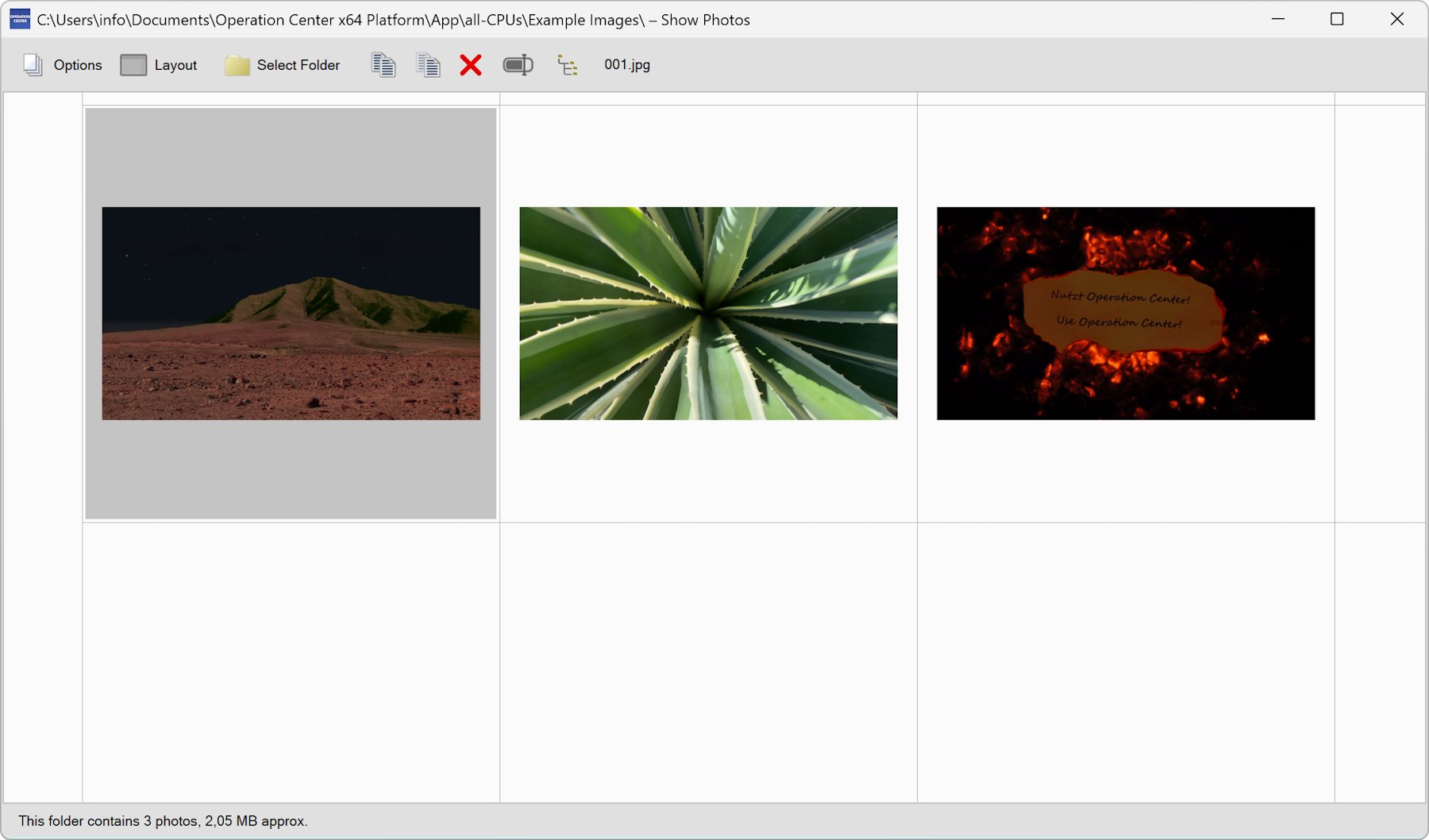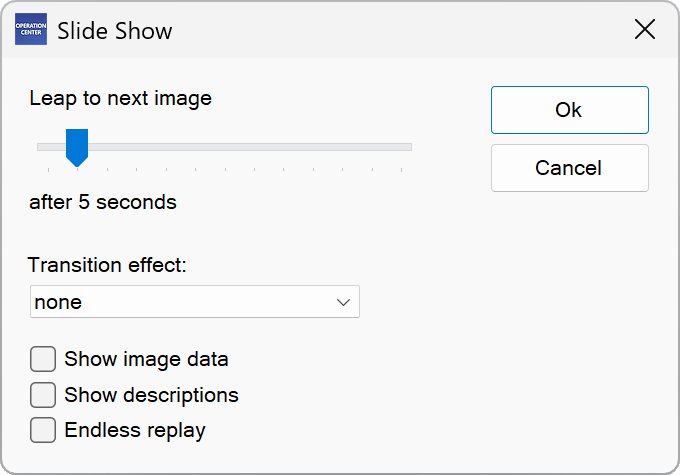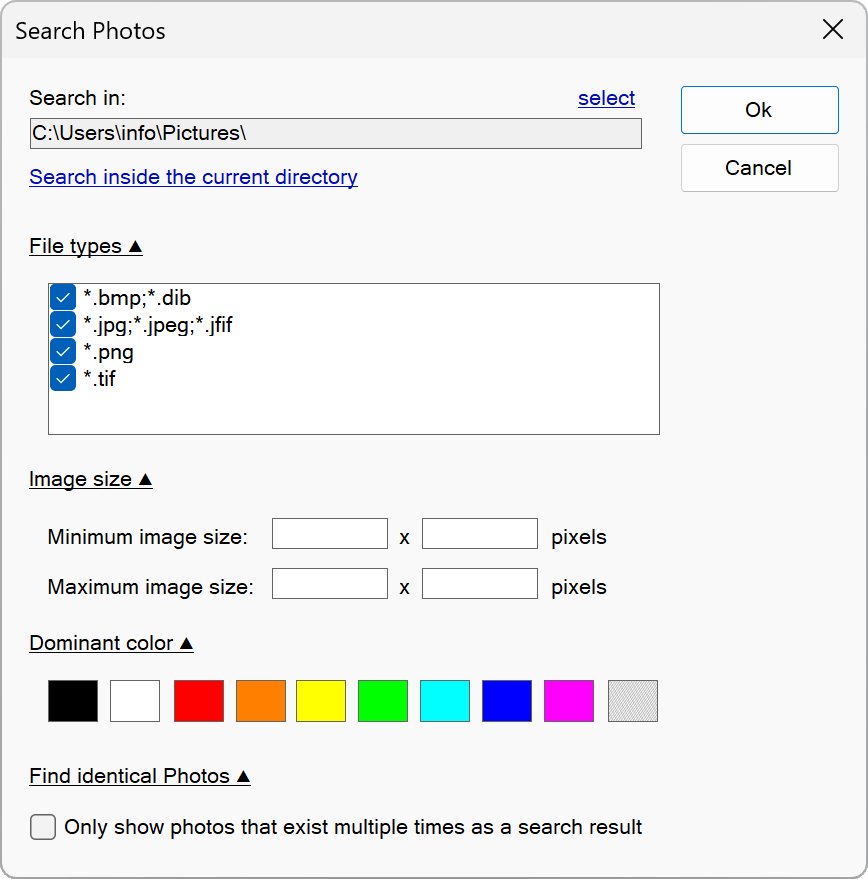Mostrar fotos
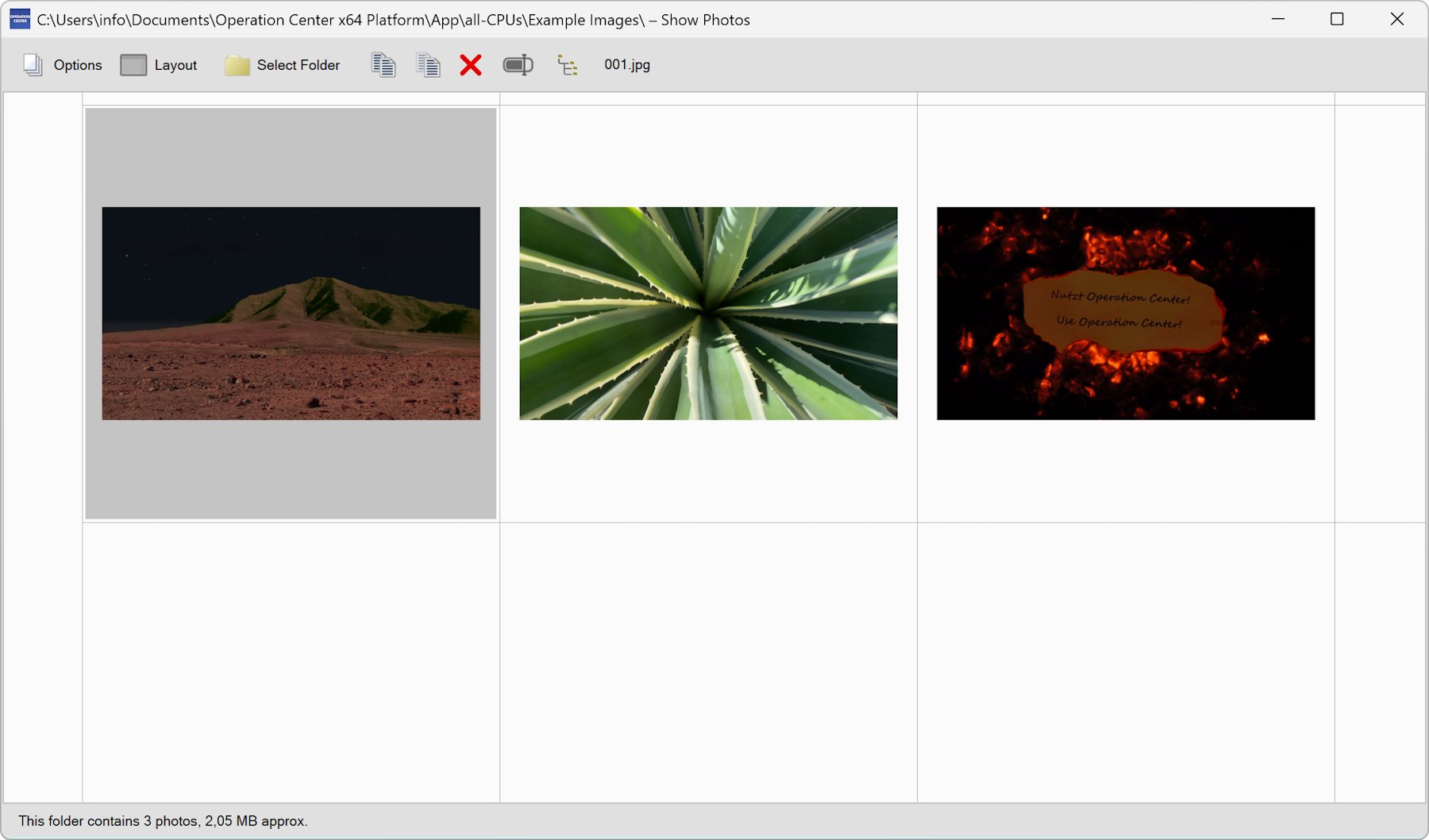
Mostrar fotos
Usando a função “Show Photos”, você pode gerenciar suas fotos digitais de uma forma confortável.
Você pode navegar em pastas e unidades para obter fotos. Você pode selecionar imagens individuais para imprimir, editar ou copiar ou movê-las para outro local. Se você clicar duas vezes em uma imagem, ela será exibida no modo de tela cheia.
Marque uma imagem clicando com o botão direito do mouse ou mantendo pressionada a tecla Ctrl e clicando nela usando o botão esquerdo do mouse.
Selecione uma imagem mantendo pressionada a tecla Ctrl e clicando nela com o botão esquerdo do mouse.
Você pode navegar para qualquer pasta usando o menu “Select Folder”.
Na janela “Options” menu você encontrará todas as funções importantes para gerenciar suas fotos.
Apresentação de slides
▶ Show Photos: Options – Slide Show
Aqui você pode exibir fotos e arquivos de imagem como uma apresentação de slides.
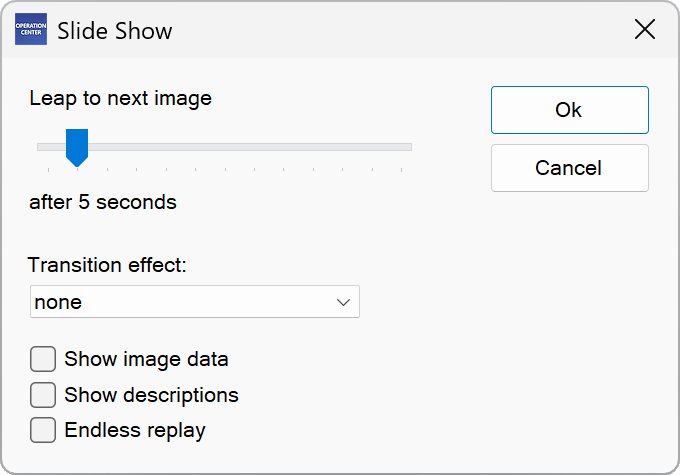
Você pode limitar a seleção marcando as imagens correspondentes com antecedência. Você também pode marcar subpastas cujas imagens você deseja que sejam exibidas.
Você pode especificar o intervalo de tempo após o qual a próxima imagem deve ser exibida.
A opção “Transition Effect” permite que você mostre um efeito ao alternar para a próxima imagem.
Ative a opção “Show image data” para exibir informações sobre a imagem.
Com “Show descriptions” você determina se as descrições da imagem devem ser exibidas, se alguma tiver sido atribuída.
Com a opção “Endless replay” você pode determinar se a apresentação de slides deve começar tudo de novo depois de ter sido executada completamente.
Pressione a barra de espaço ou o botão esquerdo do mouse para alternar manualmente para a próxima imagem durante a apresentação de slides.
Pressione ESC ou o botão direito do mouse para sair da apresentação de slides. Se a consulta o incomodar quando você sair, você pode desativá-la em “Extras – Options” e “Quit the slide show without asking”.
NOTA:
Esta função pode simular um efeito de fogo.
Isso pode produzir uma luz de fogo de aparência real que pode ser vista de fora quando as venezianas não estão fechadas. Tome cuidado para não dar a impressão de uma emergência. Isso também se aplica ao usar o software ao ar livre.
Uma pequena proporção de pessoas é sensível a estímulos visuais, o que pode levar a desconforto ou sintomas epiléticos. Sempre consulte um médico antes de usar qualquer um desses produtos se você pertence a esse grupo. Também pode afetar pessoas que nunca sofreram com isso. Pare imediatamente de usar se sentir sintomas como dor de cabeça, alterações na percepção ou visão, movimentos involuntários, espasmos ou qualquer outra condição semelhante. Consulte um médico se os sintomas persistirem.
Por favor, preste atenção em geral ao usar seu PC para que o ambiente esteja adequadamente iluminado e que você faça uma pausa de vez em quando. Preste atenção aos avisos do fabricante do hardware que você está usando.
Mostrar dados EXIF
▶ Show Photos: Options – Show EXIF Data
Esta função mostra os dados EXIF de uma foto. “EXIF” significa “Exchangeable Image File Format”.
Estes são metadados com informações adicionais que são adicionadas à foto digital durante a fotografia.
Importar fotos de um cartão de memória
▶ Show Photos: Options – Import Photos
Você pode usar este assistente para importar imagens de um cartão de memória. Para fazer isso, conecte o cartão de memória ou a câmera digital ao seu PC.
Especifique a pasta de destino local em “Import to”. As imagens recebem um nome uniforme com numeração consecutiva na pasta de destino.
NOTA: As imagens permanecem inalteradas na câmera digital ou no cartão de memória. As câmeras digitais devem ser endereçáveis como unidades para serem reconhecidas.
Importar fotos de uma página da Web
▶ Show Photos: Options – Import Photos
Este assistente permite que você importe imagens de uma página da Web. Para fazer isso, insira a URL da página e escolha “Read in”.
Especifique a pasta de destino local em “Import to”. Marque as caixas na frente das imagens que deseja importar e escolha “Ok”.
Importar uma única foto de uma URL
▶ Show Photos: Options – Import Photos
Aqui você pode importar uma única imagem de uma URL. Para fazer isso, insira a URL e escolha “Ok”.
Pesquisar fotos
▶ Show Photos: Options – Search Photos
Você pode usar esta função para pesquisar imagens em uma unidade.
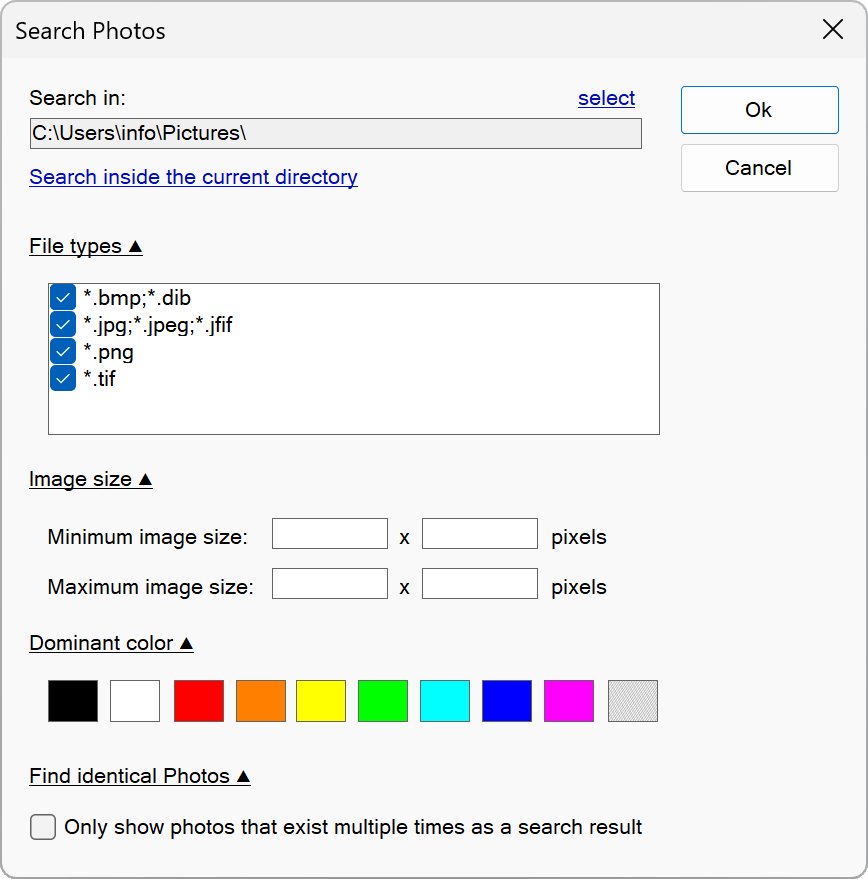
Você pode determinar quais tipos de arquivo devem ser incluídos na pesquisa. Você também pode especificar um tamanho mínimo e máximo que as imagens devem ter. Esta configuração é útil se você, por exemplo, quiser pesquisar fotos de alta resolução, mas excluir miniaturas e ícones.
Em “Dominating color”, você pode especificar qual cor as imagens pesquisadas devem conter principalmente. Isso é calculado usando valores médios da imagem geral. Por esse motivo, também pode haver imagens imprecisas nos resultados da pesquisa.
A configuração "Only show photos that exist multiple times as a search result" significa que o resultado da pesquisa contém apenas fotos que aparecem duas ou mais vezes de forma idêntica na área pesquisada. Para esse propósito, os dados da imagem são comparados e os tamanhos dos arquivos também são comparados. Isso permite que você encontre, revise e exclua fotos que existem várias vezes, se necessário.
NOTA: Especificar um tamanho mínimo ou máximo em pixels ou especificar uma cor aumentará o tempo do processo de pesquisa porque requer a análise do conteúdo de cada imagem encontrada.
Conversão em lote
Esta função converte imagens selecionadas em um formato de arquivo uniforme e, opcionalmente, em um tamanho uniforme.
Você deve sempre escolher uma pasta de destino separada para que nenhuma imagem original seja substituída.
🠈